Öncül, Windows XP'de sunulan ve hala Windows 10'da kullanılan, daha hızlı başlamalarına yardımcı olmak için çalıştırdığınız uygulamalar hakkında belirli verileri depolayan bir özelliktir. Önceden Alma, önbellek eksikliklerini önceden tahmin etmeye yardımcı olan bir algoritmadır (Windows, disk önbelleğinde depolanmayan veri istediğinde) ve bu verileri kolay erişim için sabit diskte depolar.
Superfetch, hangi uygulamaları başlatacağınızı belirlemeye çalışan ve ardından gerekli tüm dosyaları ve verileri belleğe yükleyen bir özelliktir. Bu özelliklerin her ikisi de çalışması için epeyce okuma ve yazma işlemi gerektirir.
Bu veriler C: \ Windows \ Prefetch konumunda bulunur ve teori devam ettikçe, bu klasördeki verileri düzenli aralıklarla silmek (örneğin, ayda bir) performansı artıracaktır. Prefetch dosyaları, Prefetch dizininin içinde “PF” uzantılı dosyalardır:
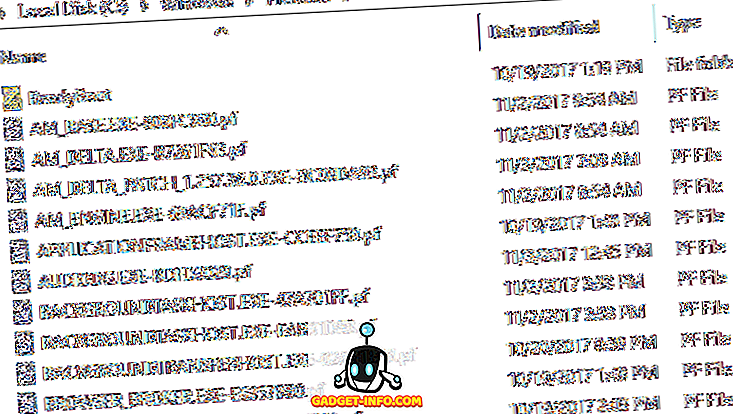
Yeni uygulamalar başlatıldıktan sonra, başlangıçta biraz düşük performans anlamına gelebilecek yeni ön alım verileri oluşturulur. Ancak, eski girişler bittiğinde ayrıştırılacak daha az veri olacaktır ve Windows ihtiyaç duyduğu verileri daha çabuk bulabilmelidir. Görebildiğiniz herhangi bir performans kazancı az olacaktır (eğer herhangi birini görürseniz), ancak son CPU döngüsünü bilgisayarlarından sıkmak isteyen kullanıcılar bunu denemek isteyecektir.
Önceden Alınan Verileri silme işleminin önyükleme süresini biraz artırabileceğini, ancak yalnızca Windows'u bir sonraki başlatışınızda olabileceğini unutmayın. Her önyükleme normal olarak ilerlemelidir, çünkü ön alım verileri, önyükleme yaparken Windows'un yüklediği programlar için zaten mevcut olacaktır.
Önceden hazırlanmış yapılandırma, Windows kayıt defterinde aşağıdaki konumda depolanır:
HKEY_LOCAL_MACHINE \ SYSTEM \ CurrentControlSet \ Control \ Oturum Yöneticisi \ Bellek Yönetimi \ Önceden Takma Parametreleri.
EnablePrefetcher değeri, aşağıdakilerden biri olarak ayarlanabilir:
- 0 = Devre dışı
- 1 = Uygulama başlatma ön alma etkin
- 2 = Önyükleme ön alma etkin
- 3 = Applaunch ve Boot etkin (Optimal ve Varsayılan)

Önceden Alma ve Süper Fişi Devre Dışı Bırakmanız Gerekir mi?
Performansı hızlandırmak için varsayılan değeri 3'ten farklı bir şeye değiştirmek bilinen bir efsanedir. Bu kayıt defteri değerini 3'ten farklı bir şeye değiştiren bir “optimize edici” yazılımın neden olduğu bir performans sorunu olduğunu fark ederseniz, geri değiştirin.
Bu kuralın bir istisnası vardır ve bu, bilgisayarınızda bir SSD sürücüsü kullanıyorsanız olur. Geleneksel bir sabit sürücünüz varsa, ön tarayıcıyı 3 değerinde etkin tuttuğunuzdan emin olun. Ancak, bir SSD sürücünüz varsa, gereksiz yazma işlemleri nedeniyle performans artışının yararları kaybolur. Yarıiletken sabit sürücülerde, ekstra yazma işlemleri sürücüyü daha hızlı yıpratır. Ayrıca, SSD'ler çok hızlı olduklarından, uygulamalar önceden ve hızlı alma olmadan aynı hızda yüklenir.
Ön eklemeyi devre dışı bırakmak için bu kayıt defteri değerini yalnızca 0 olarak değiştirin. Süper eklemi devre dışı bırakmak için, başlat düğmesine tıklayıp services.msc yazmanız gerekir. Superfetch'i görene kadar aşağı kaydırın ve üzerine çift tıklayın. Varsayılan olarak, Windows 7/8 / 10'un bir SSD sürücüsü algıladığında otomatik olarak ön alma ve süper alma özelliğini devre dışı bırakması gerekirdi, ancak Windows 10 PC'mde durum böyle değildi.
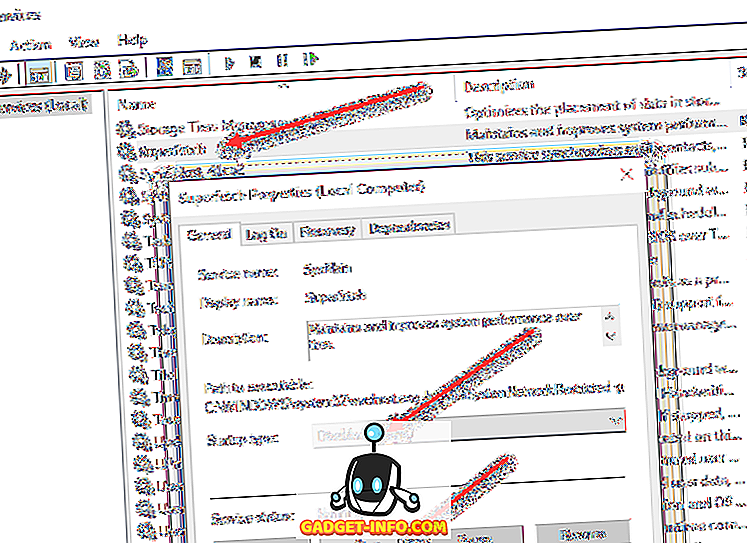
Durum Çalışıyorsa, Durdur düğmesini tıklayın ve Başlangıç türünü Devre Dışı olarak değiştirin . Yine, yalnızca yarıiletken sabit diskleri olan bilgisayarlar için ön almayı ve süper almayı devre dışı bırakmanız yeterlidir. Normal plakalı sabit sürücüler için, zaman içinde performansı artırmaya yardımcı olabilirler. Herhangi bir sorunuz varsa, yorum yapmaktan çekinmeyin. Keyfini çıkarın!









